




Håndmaling i 3DCoat
3DCoat er et program som har mange funksjoner. Her kan du skulpturere, modellere, lage UV-er og gjengi. På toppen av det har 3DCoat også et fantastisk rom for teksturering.
Hva er hånd-3D-maling?
På den tiden, da 3D-grafikk nettopp begynte å utvikle seg og 3D-standarder bare var i ferd med å forme seg, ble tekstureringen kun utført ved å tegne på et trykt UV -kart. Så mange teksturer ble laget for forskjellige tegneserier. Det prinsippet var imidlertid upraktisk og komplisert, så i dag har enhver 3D-redigerer funksjonen som håndmaling over 3D-modellen. Dette prinsippet gjør det veldig enkelt å jobbe med, fordi for å lage en tekstur for enhver modell trenger du bare å tegne på den som i 2D-grafikkredigerere. Les videre for å finne ut hvordan håndmaling i 3DCoat fungerer.
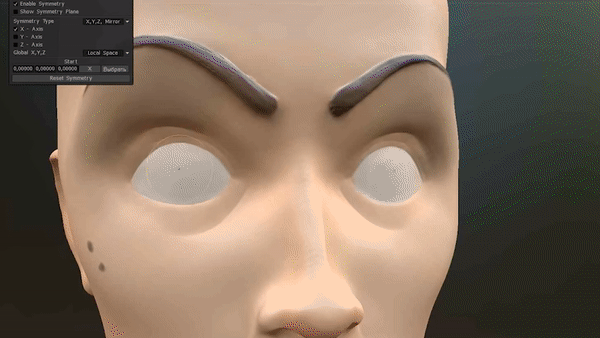
Her kan du se hvordan Håndmaling kan bidra til raskt å skape et øye.
Håndmalt teksturopplæring
Så for å komme i gang må du velge Paint UV Mapped Mesh (Per-Pixel) i startvinduet. Før du kan import en modell med dette alternativet, sørg for at modellen har et UV -kart. Velg deretter filen du vil bruke teksturene på. Dette åpner grensesnittet til programmet.
Disse tre ikonene er veldig viktige. Du kan se dem på den øverste verktøylinjen. Du vil alltid bruke dem når du teksturerer noe. Hver kan være aktiv og ikke-aktiv. Når du tegner 3D-modeller på noen måte, påvirker dette resultatet.
- Den første er dybde. Når den er aktivert, kan du se hvordan illusjonen av dybde skapes. Dette oppnås gjennom normaler.
- Den andre er Albedo. Når den er aktivert, kan du bruke hvilken som helst farge på modellen din.
- Den tredje er Gloss. Når den er aktivert, kan du lage glitter over det du tegner.
Alle de tre beskrevne funksjonene kan kombineres på alle måter. For eksempel kan du tegne bare Gloss. Eller Gloss and Depth og så videre. Du kan også tilordne en prosentandel av noen av disse egenskapene. I topppanelet i grensesnittet finner du Dybde, Opasitet, Roughness og mer.
3DCoat har et veldig stort sett med børster, masker og former som alle hjelper deg å lage alle slags teksturer.
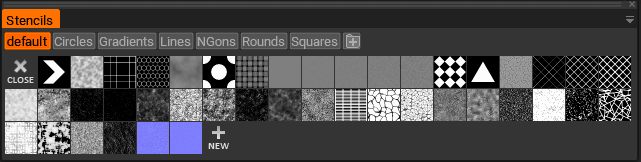
Her kan du se hvor enkelt en dinosaurtekstur kan lages ved å bruke "sjablonger"-panelet.
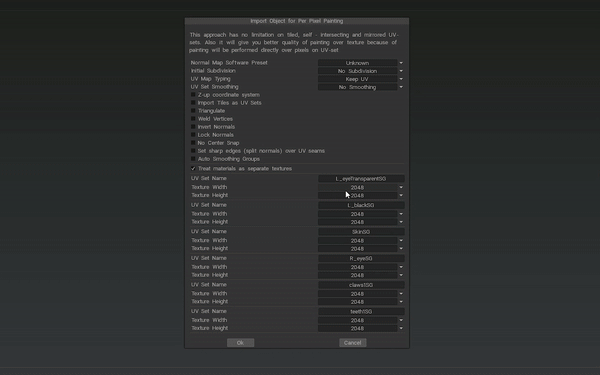
Håndtegning er en måte som kan gjøres mye og som er veldig viktig når man jobber med 3D-modeller, men også veldig viktige realistiske teksturer. Du kan finne slike teksturer på alle ressurser. For å gjøre dette har 3DCoat en stor samling av realistiske PBR -teksturer som er godt innstilt for 3DCoat. Hvis du trenger flere teksturer, besøk biblioteket med GRATIS teksturer for 3DCoat hvor du kan laste dem ned. Så for å gjøre teksturen enkel og rask, kan det være lurt å ha forskjellige teksturer i samlingen din.

Du kan se PBR -teksturene av høy kvalitet fra 3D Coat FREE PBR Library:
Tretekstur

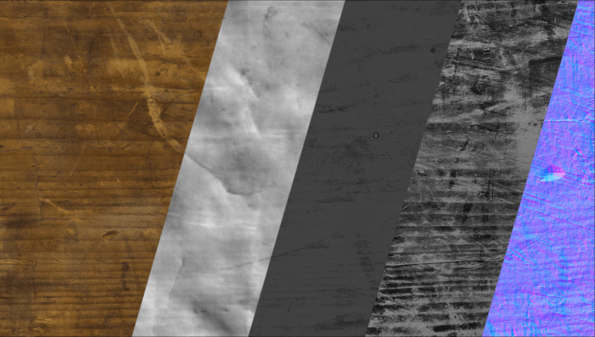
Rock tekstur


Steintekstur

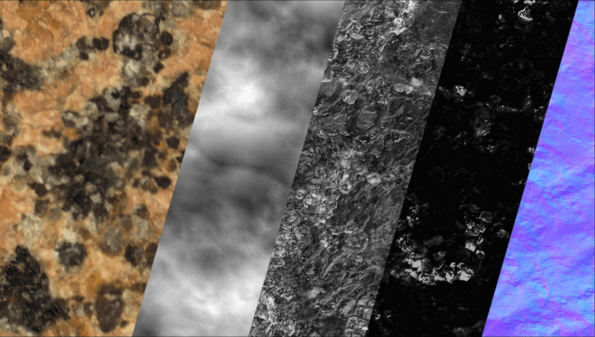
Metalltekstur

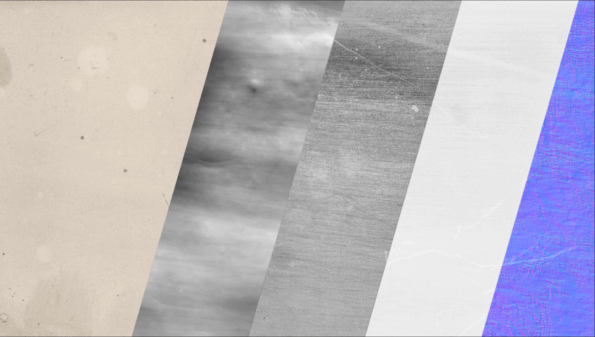
Teksturteknikker

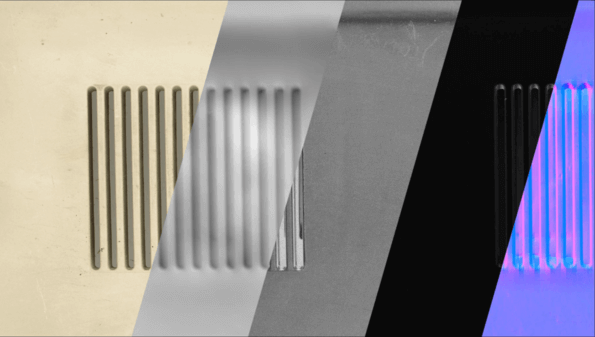
Klut tekstur
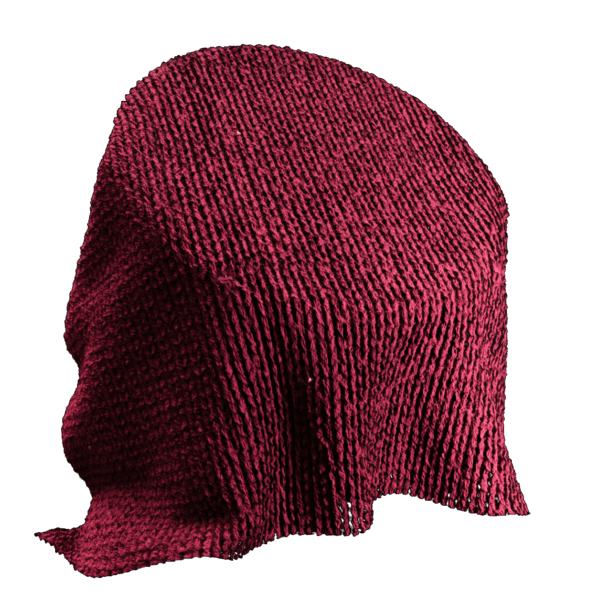
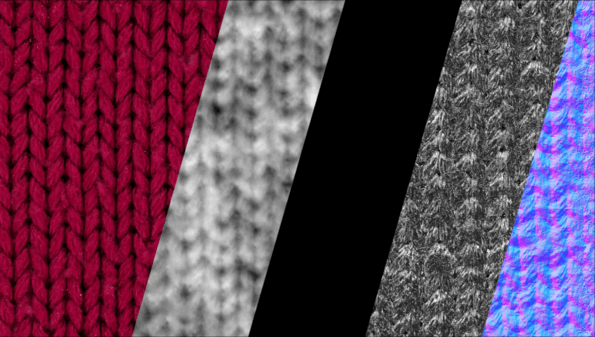
Tretekstur


Her er hovedbørstestangen. Der kan du velge hvordan du vil bruke teksturen.

La oss ta en titt på de 5 beste børstene. Når du bruker et grafikknettbrett eller en vakuumskjerm, fungerer disse børstene som følger:
- Avhengig av trykkets kraft endres bredden.
- Avhengig av trykkets kraft endres gjennomsiktigheten.
- Avhengig av trykkets kraft, endres både bredde og gjennomsiktighet.
- Det sterke trykket gjør at det minker og det svake øker.
- Verken bredde eller gjennomsiktighet endres.
Det er også et Alpha-panel hvor du kan velge Alphas for pensel.
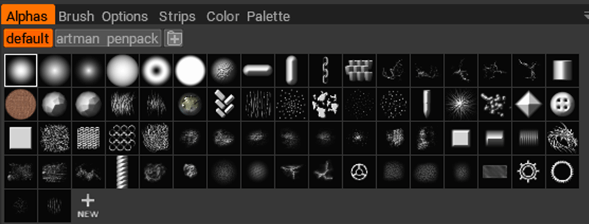
Du kan også lage dine egne tilpassede børster, former. Dette vil hjelpe deg med å tilpasse 3DCoat, slik at den passer best til dine behov.
Derfor er 3DCoat et program med brukervennlig grensesnitt og mange moderne og praktiske verktøy for teksturering og håndmaling. Dette programmet er veldig praktisk siden du kan strukturere modellen mens du skulpturerer den. Du trenger heller ikke export modellen til en annen editor for å se hvordan den ser ut i gjengivelsen. Med 3DCoats gjengivelsesrom kan du raskt få kvalitetsresultater.
For å lette arbeidet tilbyr 3DCoat smarte materialer som forenkler og automatiserer resultatene dine. Du kan også export teksturene dine som PBR kart, slik at de deretter kan overføres til andre editorer. Du kan også finne mange håndmalte teksturveiledninger på vår offisielle YouTube kanal for å hjelpe deg å lære programmet raskere.
Nyt og ønsker deg stor kreativitet med 3DCoat!



